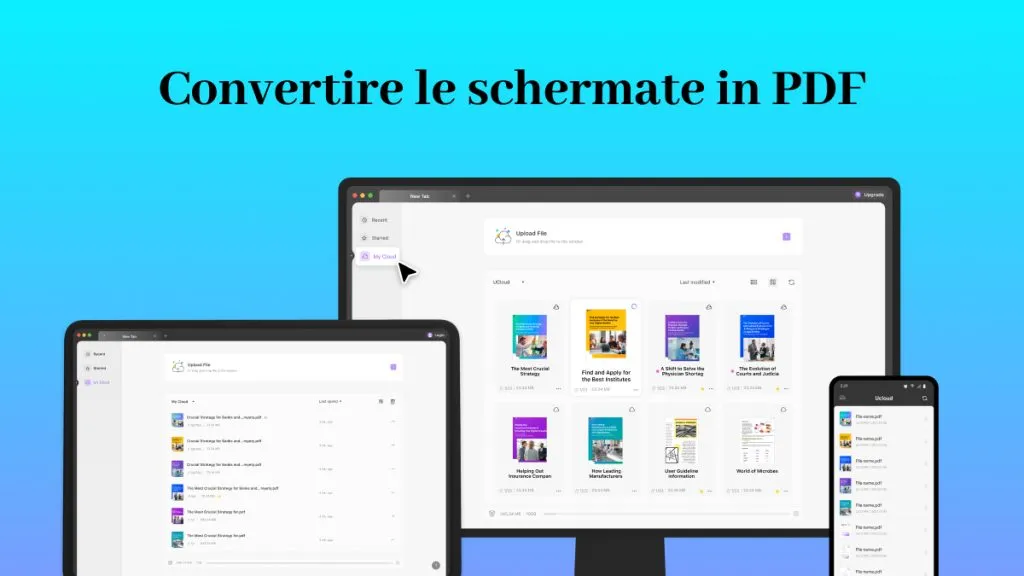Non c'è dubbio, Xmind è un ottimo strumento per il brainstorming e la creazione di rappresentazioni visive. Tuttavia, se desideri condividere le tue mappe mentali con altri, i PDF saranno un formato più universale tramite il quale condividere informazioni.
Ti starai chiedendo se sia possibile salvare un file da Xmind a PDF. Beh, è possibile! Questo articolo ti guiderà su come convertire da Xmind a PDF. Esploreremo due metodi: utilizzando sia l'app di Xmind che la versione web di Xmind.
Ti presenteremo anche uno strumento fantastico - UPDF, che ti aiuterà a modificare e leggere i tuoi documenti PDF convertiti. Scaricalo prima di continuare a leggere.
Immergiamoci!
1. Salvare da Xmind a PDF con l'App Xmind
In questa sezione, esploreremo come sarà possibile convertire da Xmind a PDF all'interno dell'applicazione Xmind. Questo metodo sarà molto semplice e facile da seguire. Inoltre, assicurerà che non perderai il formato e la qualità del contenuto anche dopo la conversione. Segui le istruzioni qui sotto per convertire i tuoi file da Xmind a PDF.
Passo 1: Apri l'app Xmind sul tuo PC/laptop. Poi, apri la Mappa Mentale che desideri convertire in PDF.
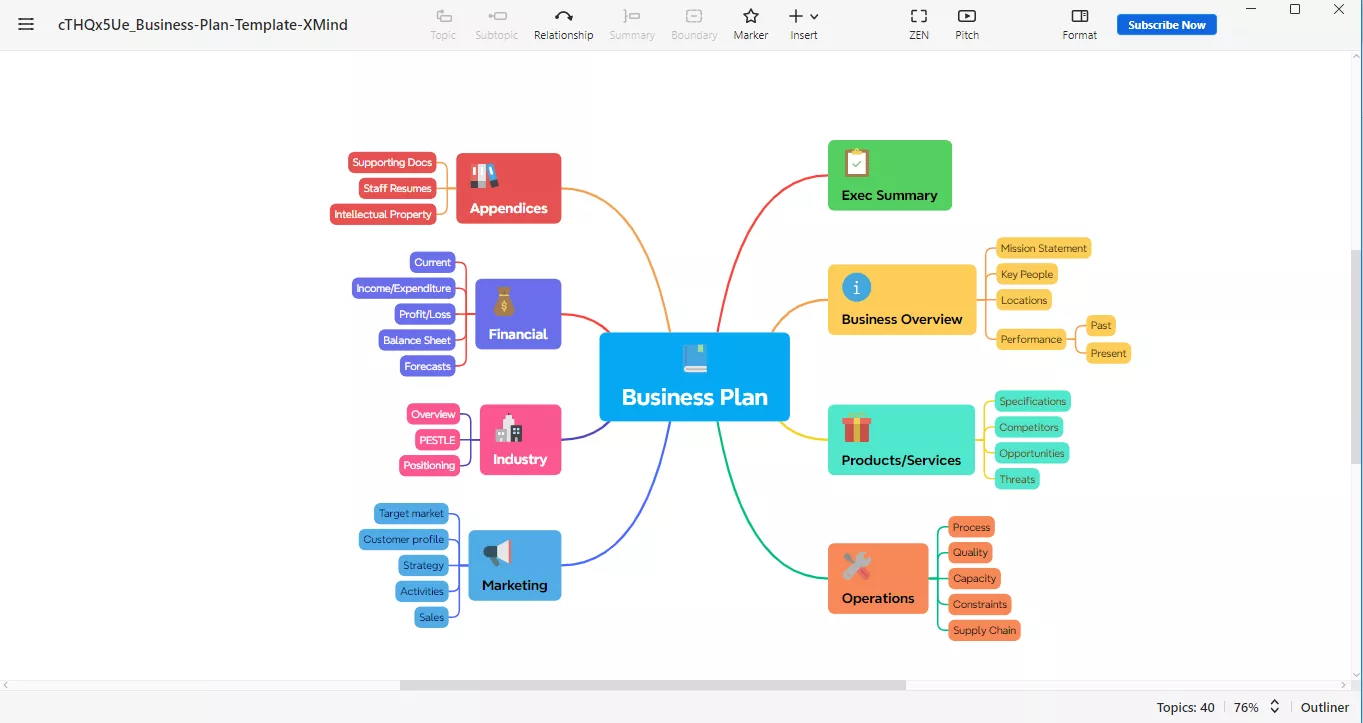
Passo 2: Clicca sul pulsante in alto a sinistra per aprire il menu. Poi clicca sul pulsante "Esporta".
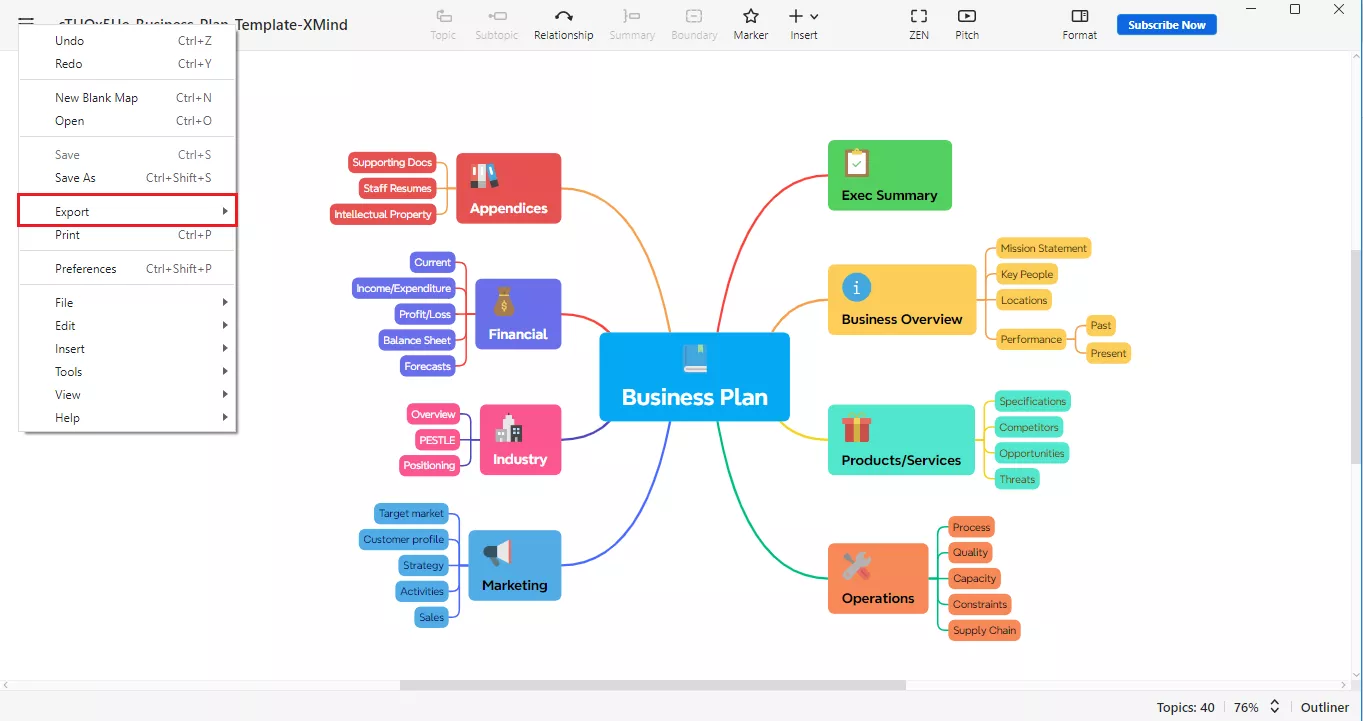
Passo 3: Dopo aver cliccato su "Esporta," vedrai diverse opzioni. Seleziona "PDF" e procedi.
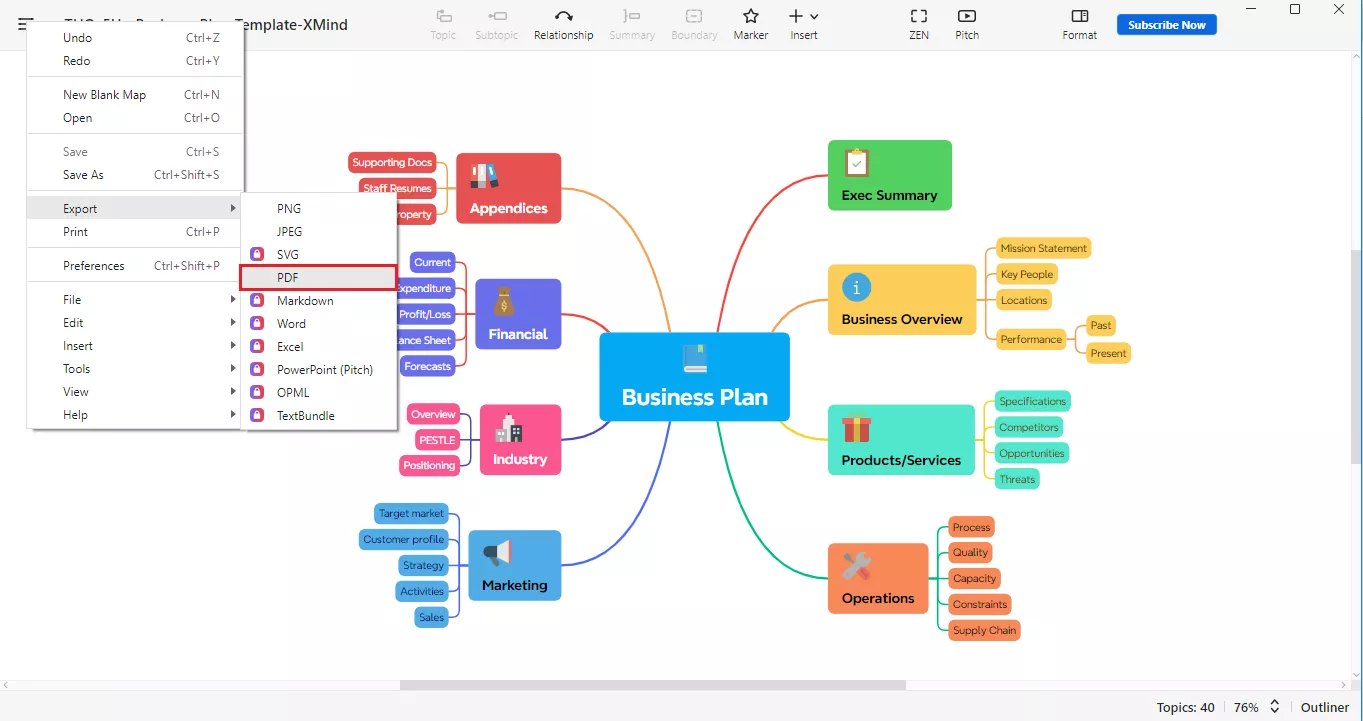
Passo 4: Successivamente, ti verrà richiesta una personalizzazione. Sarà possibile esportare la pagina o il file attuale, cambiare il colore di sfondo e altro ancora. Una volta fatto, clicca sul pulsante "Esporta".
(Nota: Alcune opzioni di personalizzazione sono disponibili solamente per gli utenti Pro.)
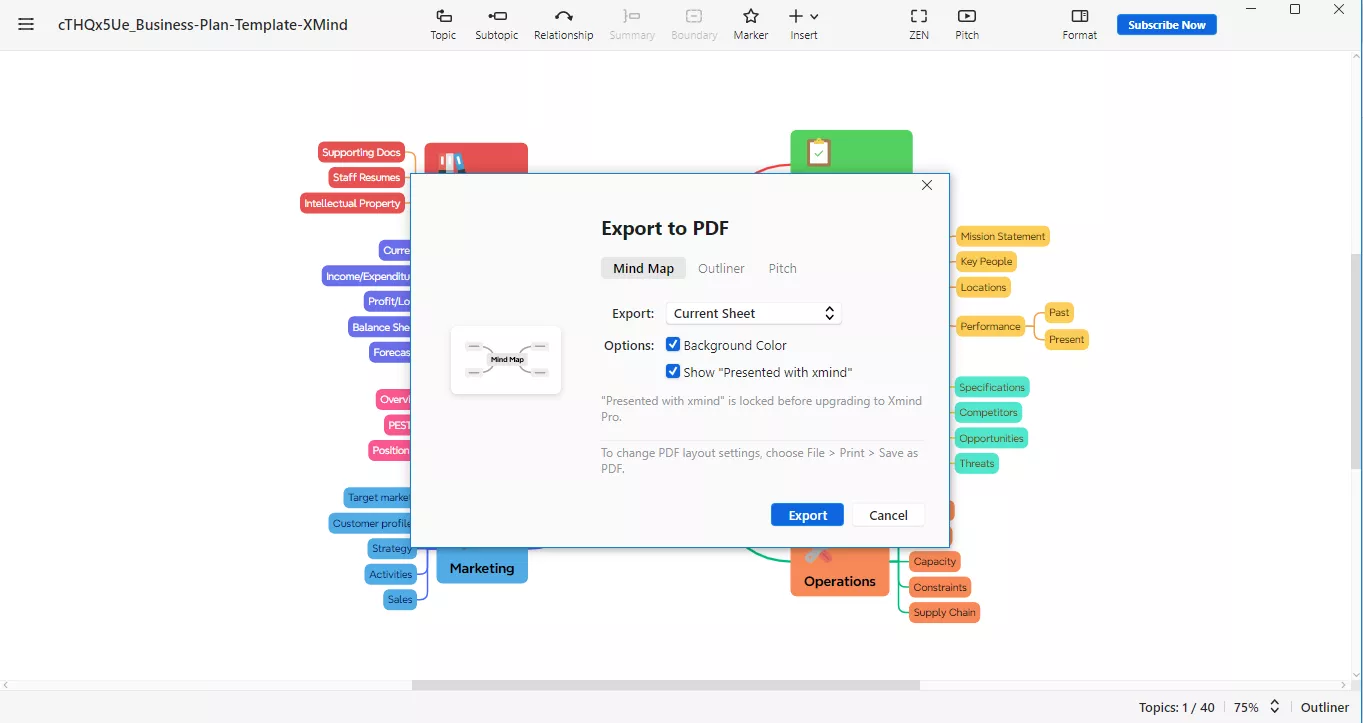
Passo 5: Dopo aver cliccato sul pulsante di esportazione, Xmind inizierà il processo di esportazione del tuo PDF. Poi, ti verrà chiesta la posizione del file dove desideri salvarlo. Seleziona la posizione e clicca su "Salva."
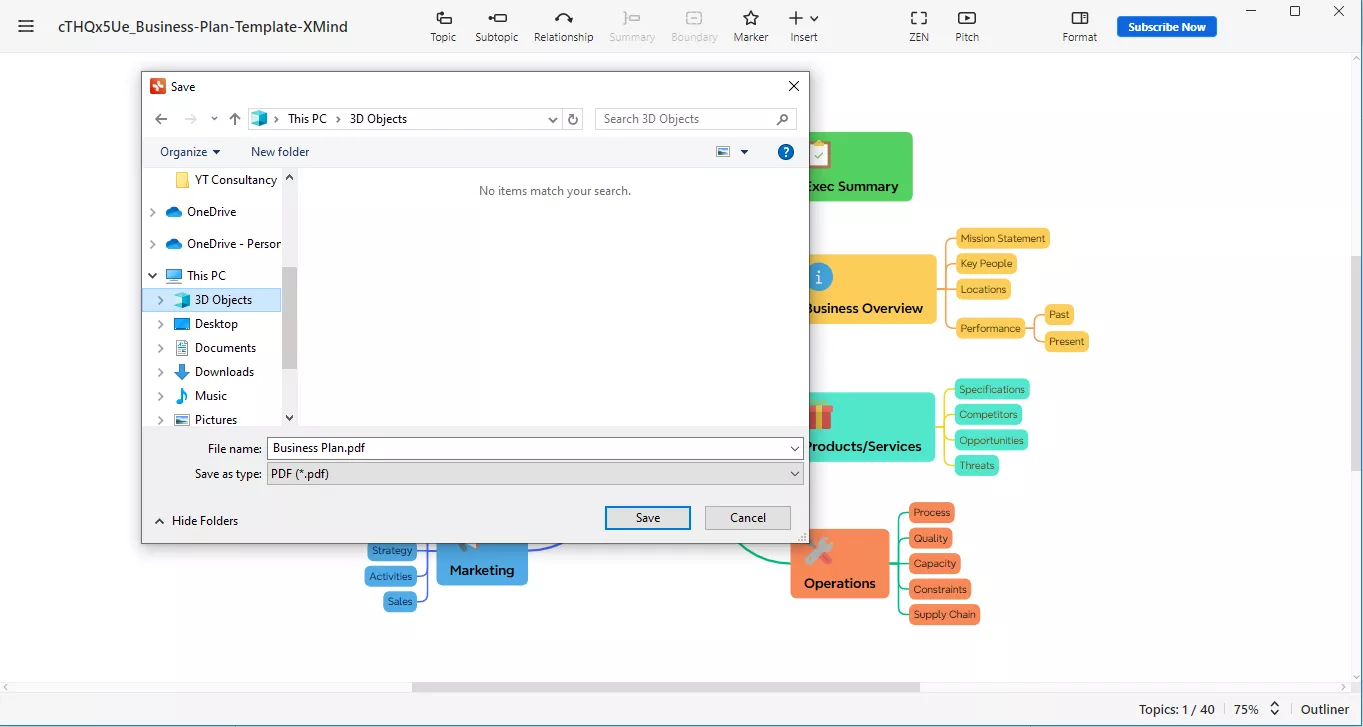
2. Convertire da Xmind a PDF con Xmind Online
A volte, potrebbe essere necessario convertire la Mappa Mentale Xmind in un file PDF senza avere accesso all'app Xmind. Di solito accade se si lavora online, su un computer diverso o non si desidera installare il software.
In tal caso, puoi utilizzare Xmind online per convertire da Xmind a PDF.
Vediamo come fare!
Passo 1: Apri il tuo browser e visita il sito ufficiale di Xmind AI. Crea un account se sei un nuovo utente, oppure effettua l'accesso se ne possiedi già uno.
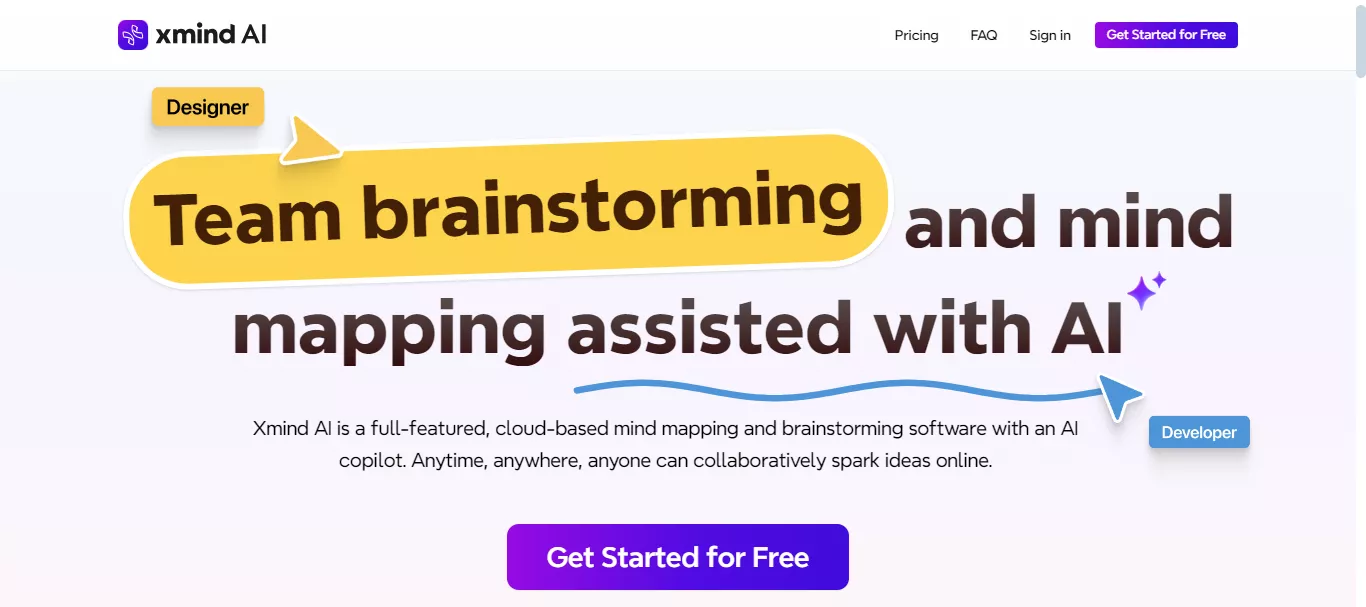
Passo 2: Clicca sulla casella con le tre linee nell'angolo in alto a sinistra per aprire il menu. Sarà possibile creare una nuova mappa cliccando "Nuova Mappa" o importare una già esistente cliccando "Importa file.".
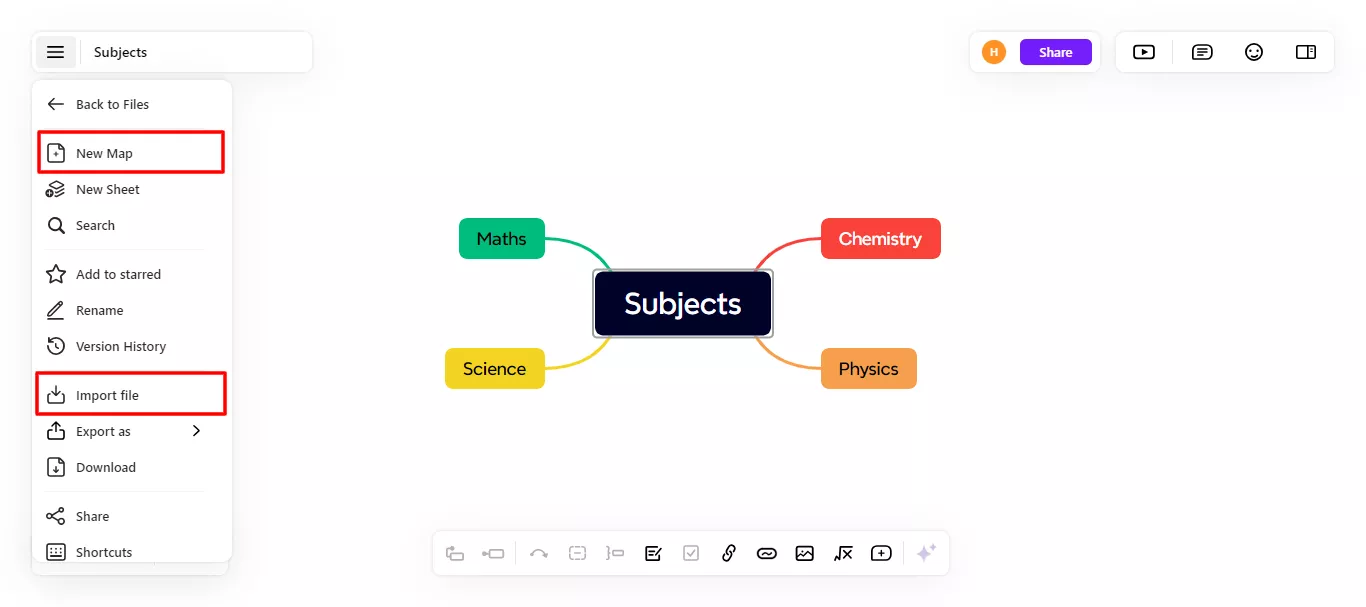
Passo 3: Una volta creata la tua mappa, clicca nuovamente sulla casella con le tre linee e seleziona l'opzione "Stampa".
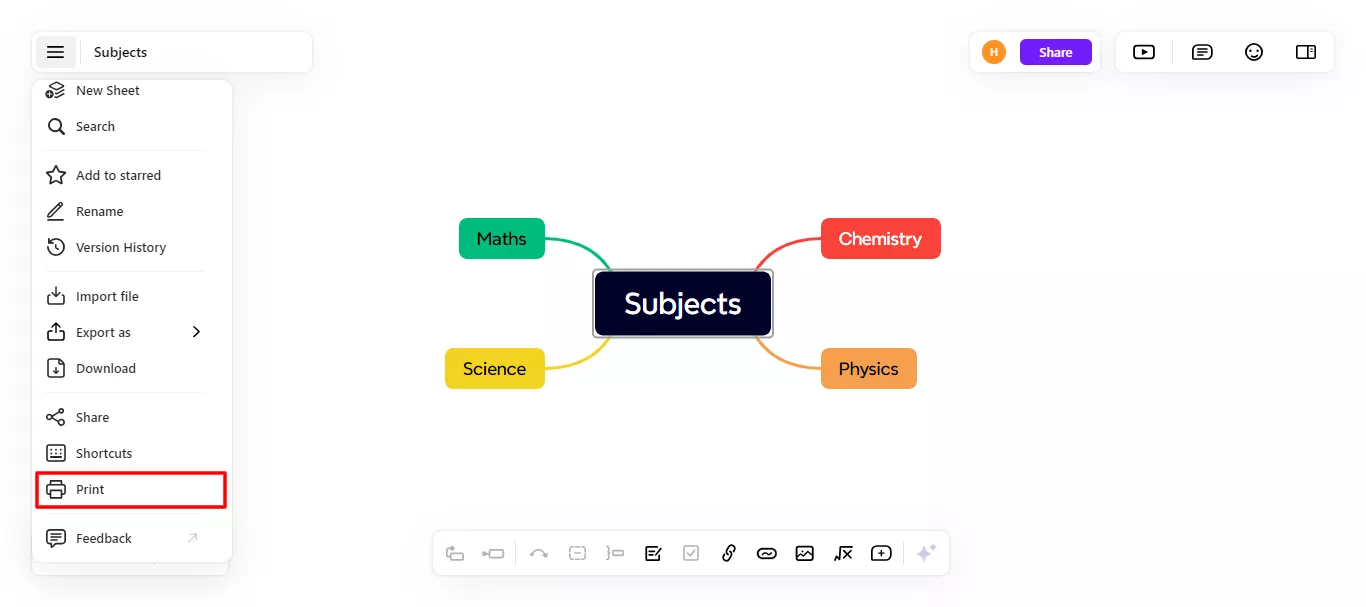
Passo 4: Dopo aver cliccato sull'opzione di stampa, si aprirà una finestra. Seleziona "Salva come PDF" come destinazione. Inoltre, seleziona il numero di pagine richieste.
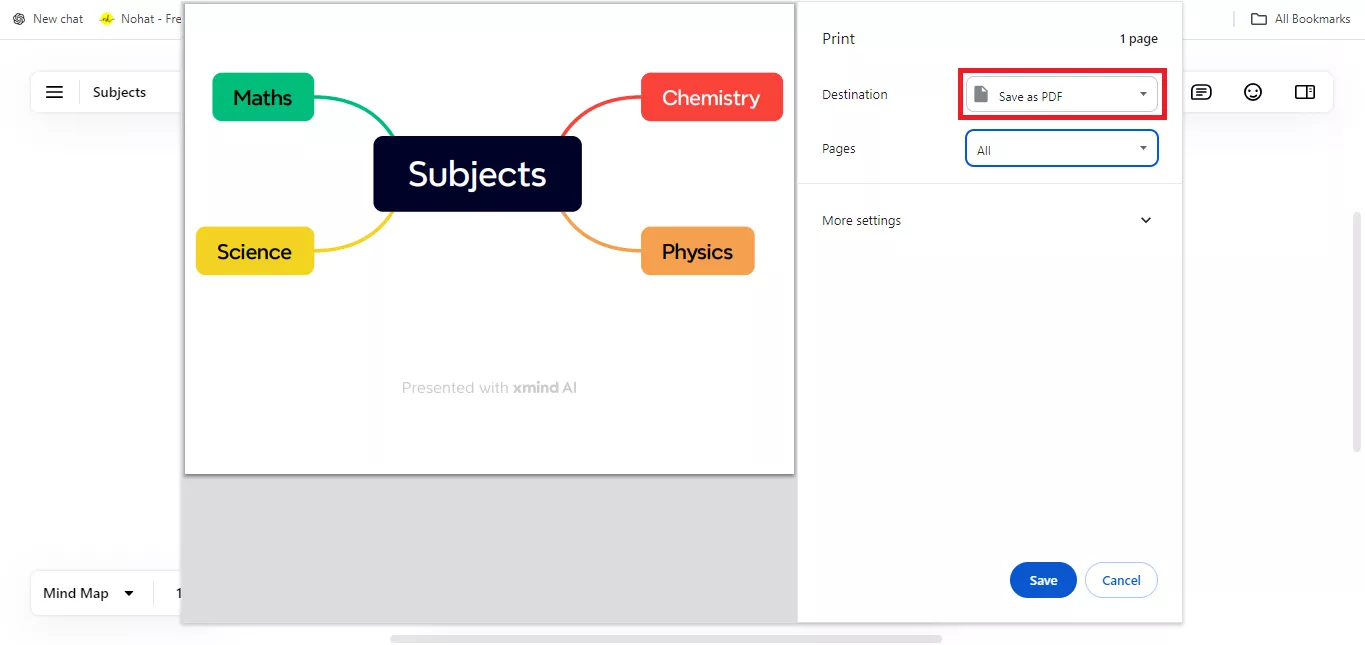
Passo 5: Ora, clicca sul pulsante "Salva" e scegli la posizione dove desideri salvare il tuo file PDF.
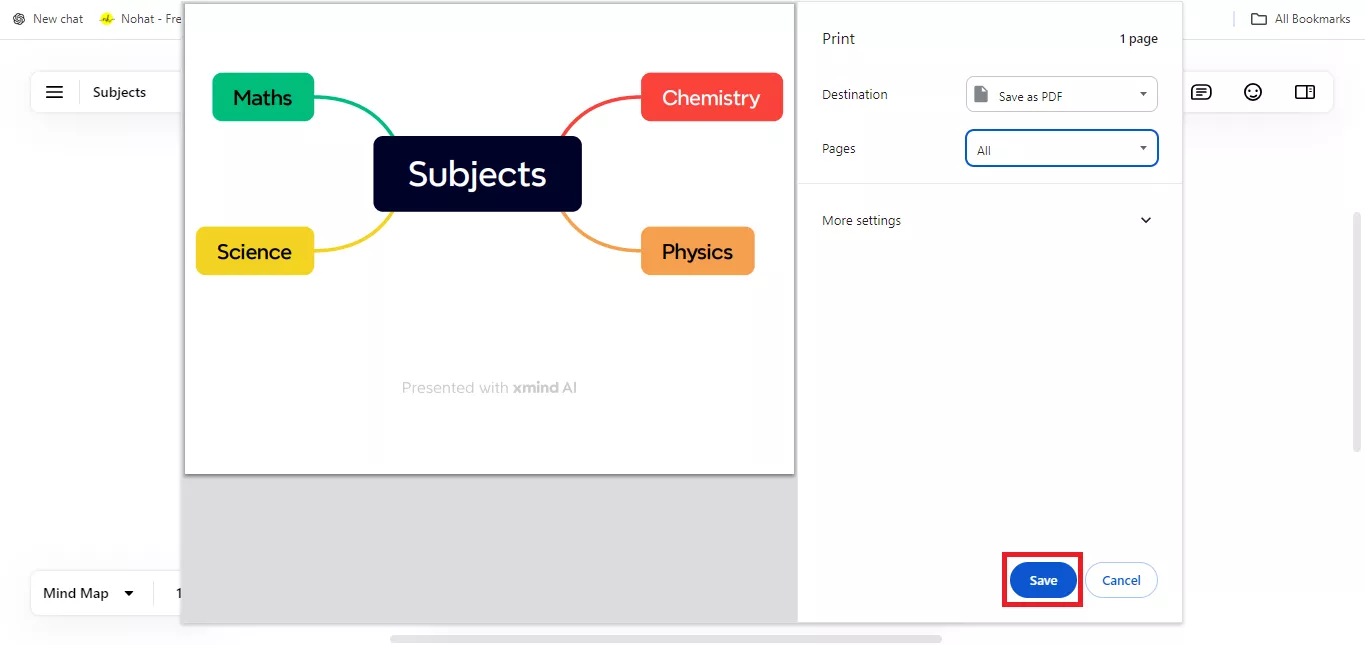
Quindi, abbiamo visto come è possibile convertire da Xmind a PDF online utilizzando la versione web di Xmind. Questa è la procedura ideale per quegli utenti che hanno sempre accesso a Internet e preferiscono lavorare online. Ora che hai convertito il tuo file da Xmind a PDF, esploriamo come sarà possibile leggere e modificare questo PDF con facilità.
3. Modificare e leggere il PDF convertito da Xmind
Dopo aver convertito da Xmind a PDF, potresti necessitare di un lettore e un editor PDF come UPDF. Questo strumento straordinario consente di leggere, presentare e modificare PDF. È indubbiamente un'ottima scelta per questo scopo. A differenza di altri strumenti, UPDF offre funzionalità uniche per migliorare la tua esperienza.
Una caratteristica che rende UPDF unico è la sua capacità di riprodurre PDF come slideshow. Questo ti sarà utile quando dovrai presentare le tue Mappe Mentali PDF durante le presentazioni. È possibile anche utilizzare gli strumenti di puntamento e matita per evidenziare punti chiave e fare annotazioni in tempo reale. Questo renderà le tue presentazioni più interattive e coinvolgenti.
Inoltre, se ci sarà qualcosa che vorrai cambiare, UPDF ti permetterà di farlo. Ti sarà possibile utilizzare i suoi strumenti di modifica per cambiare testo, immagini e altri elementi all'interno del tuo PDF.
Quindi, scarica UPDF adesso per migliorare la tua esperienza di lavoro con i PDF.
Windows • macOS • iOS • Android 100% sicuro
Passaggi per modificare il PDF convertito con UPDF
Passo 1: Avvia il software UPDF e clicca su "Apri File" per aprire il tuo PDF convertito. Sarà anche possibile trascinarlo e rilasciarlo qui.
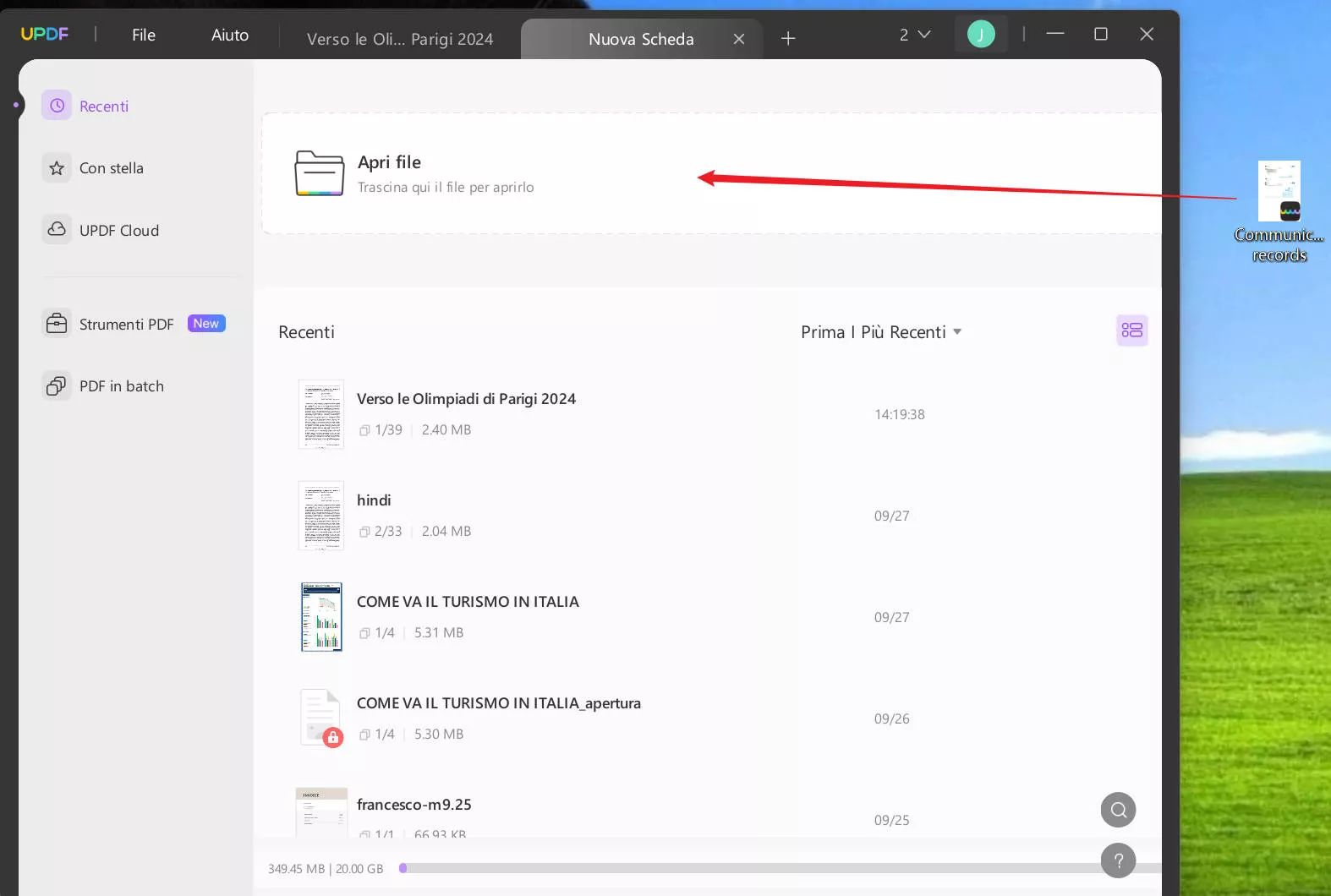
Passo 2: Quando il PDF convertito verrà aperto, clicca sul pulsante "Modifica PDF" nel menu a sinistra per aprire gli strumenti di modifica.
Passo 3: Se desideri modificare il testo, clicca sul testo per modificare quello esistente o sostituirlo con uno nuovo. Utilizzando gli strumenti menzionati sopra, avrai la possibilità di cambiare anche la dimensione, il colore e il layout del testo.
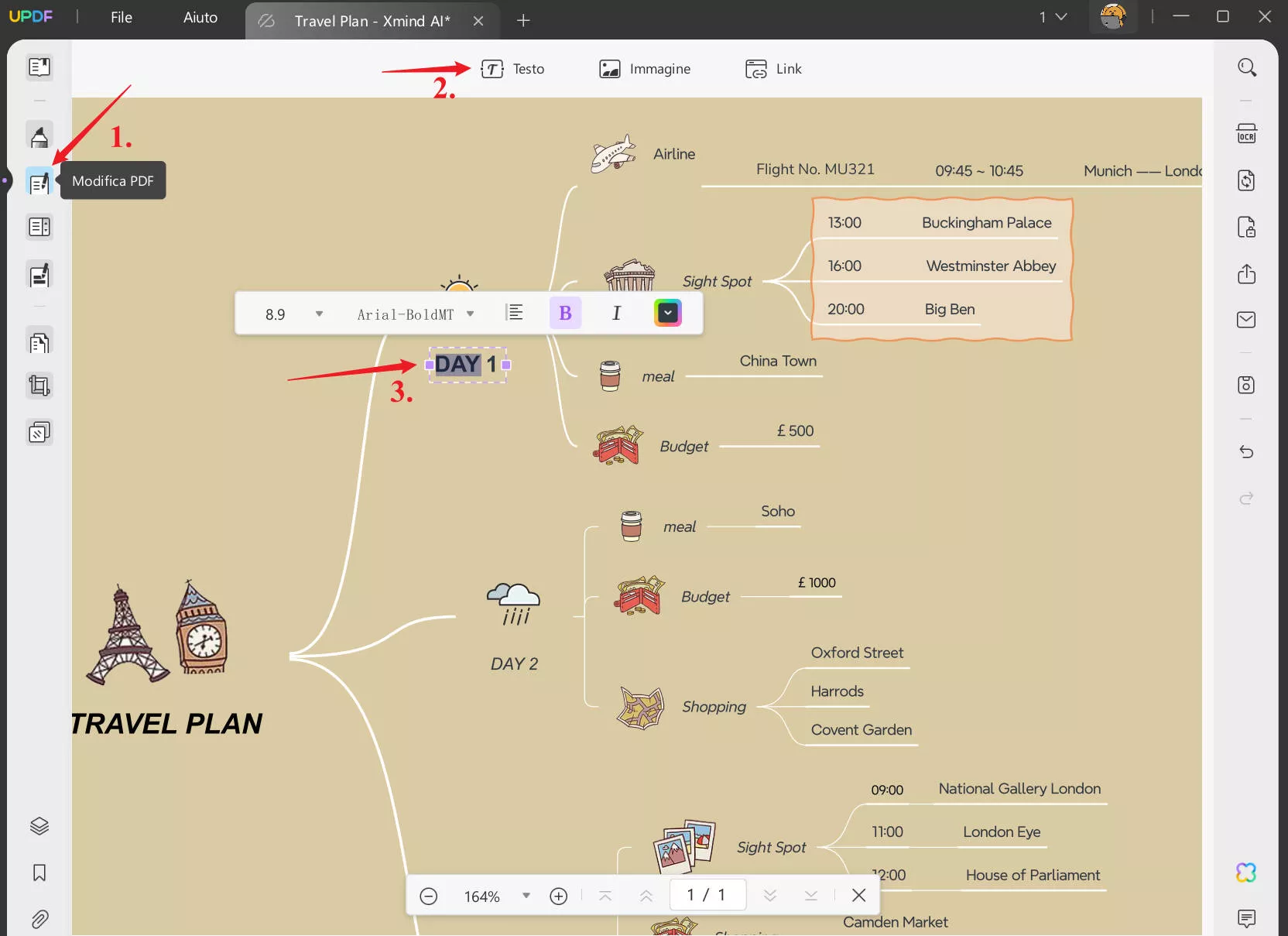
Passo 4: Clicca sul pulsante "Annotator" nel menu a sinistra per aprire lo strumento di annotazione. Sarà possibile evidenziare il testo, aggiungere commenti, adesivi e altro.
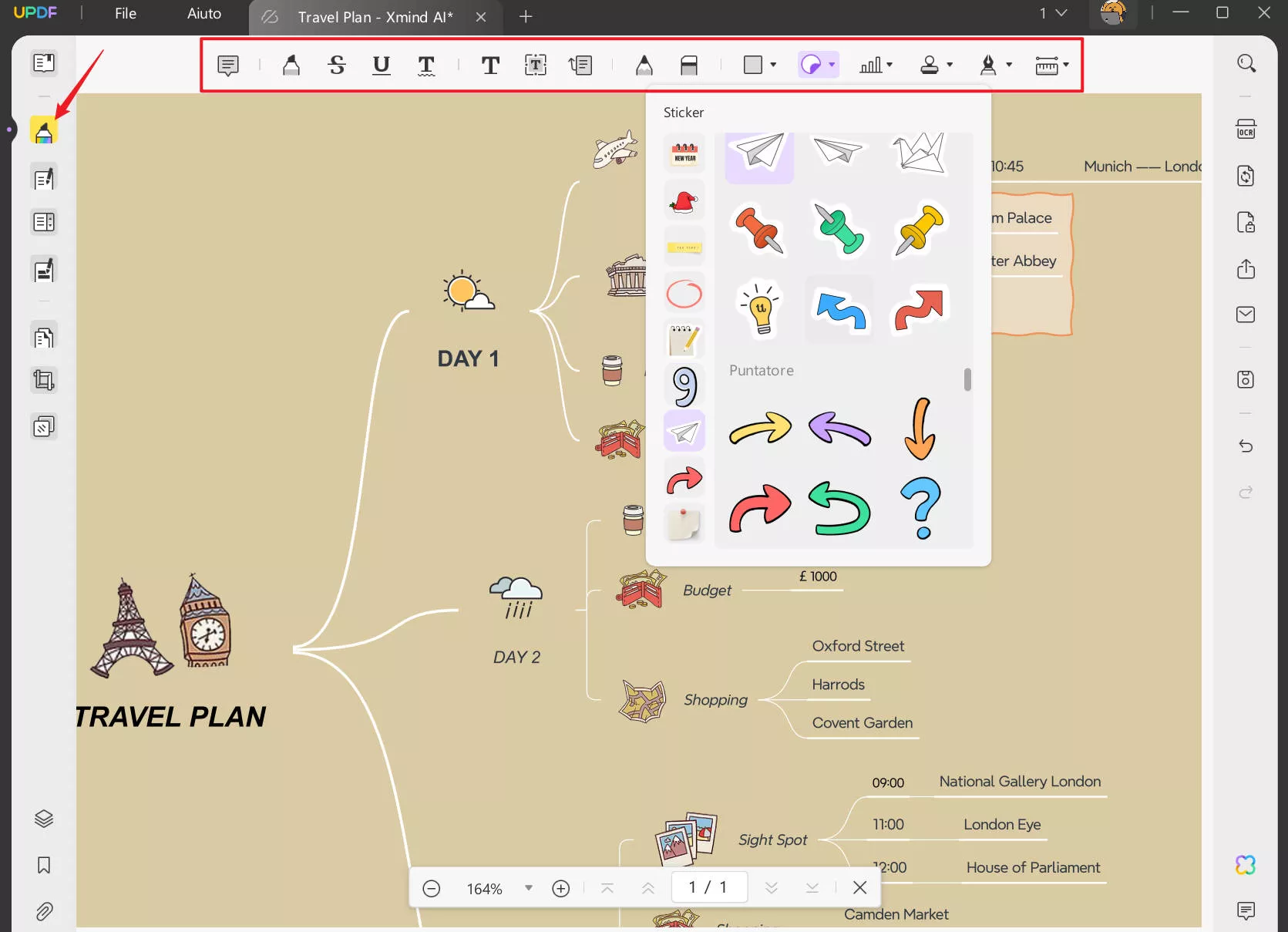
Passo 5: Quando avrai finito di apportare le modifiche, potresti volerlo utilizzare per una presentazione. Bene, UPDF ti offre anche un lettore PDF. Clicca sul pulsante "Lettore" per entrare nella modalità di lettura.
Se desideri presentare il tuo PDF sottoforma di slideshow, ti sarà possibile farlo direttamente da UPDF. Basta cliccare sul pulsante "Slideshow" e selezionare la modalità di riproduzione.
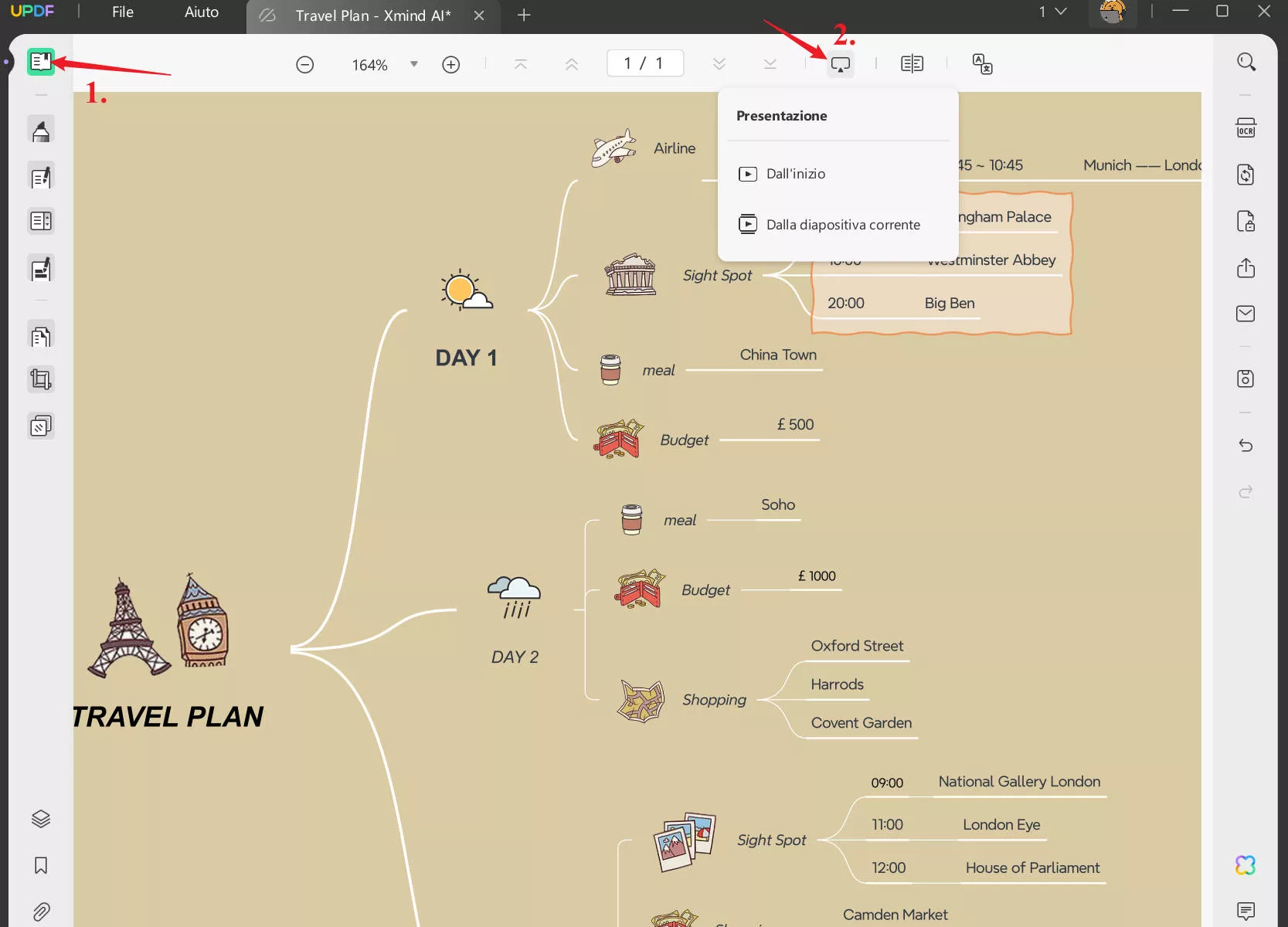
Passo 6: Una volta fatto, sarà possibile salvare il file cliccando sul pulsante "File" in alto a sinistra. Poi clicca su "Salva come" per salvarlo.
4. Convertire PDF in mappe mentali con UPDF
UPDF non è solo un potente strumento PDF: oltre a modificare, convertire e annotare file PDF, integra un’innovativa intelligenza artificiale. Questa permette di tradurre interi PDF mantenendo il layout originale, riassumere, spiegare, riscrivere documenti ed estrarre informazioni dalle immagini.
La funzione più sorprendente? Genera mappe mentali basate sul contenuto del PDF, ottimizzando la lettura di documenti lunghi. Puoi scaricare le mappe mentali generate da UPDF AI in formato immagine, Markdown o PDF, per poi modificarle direttamente con UPDF.
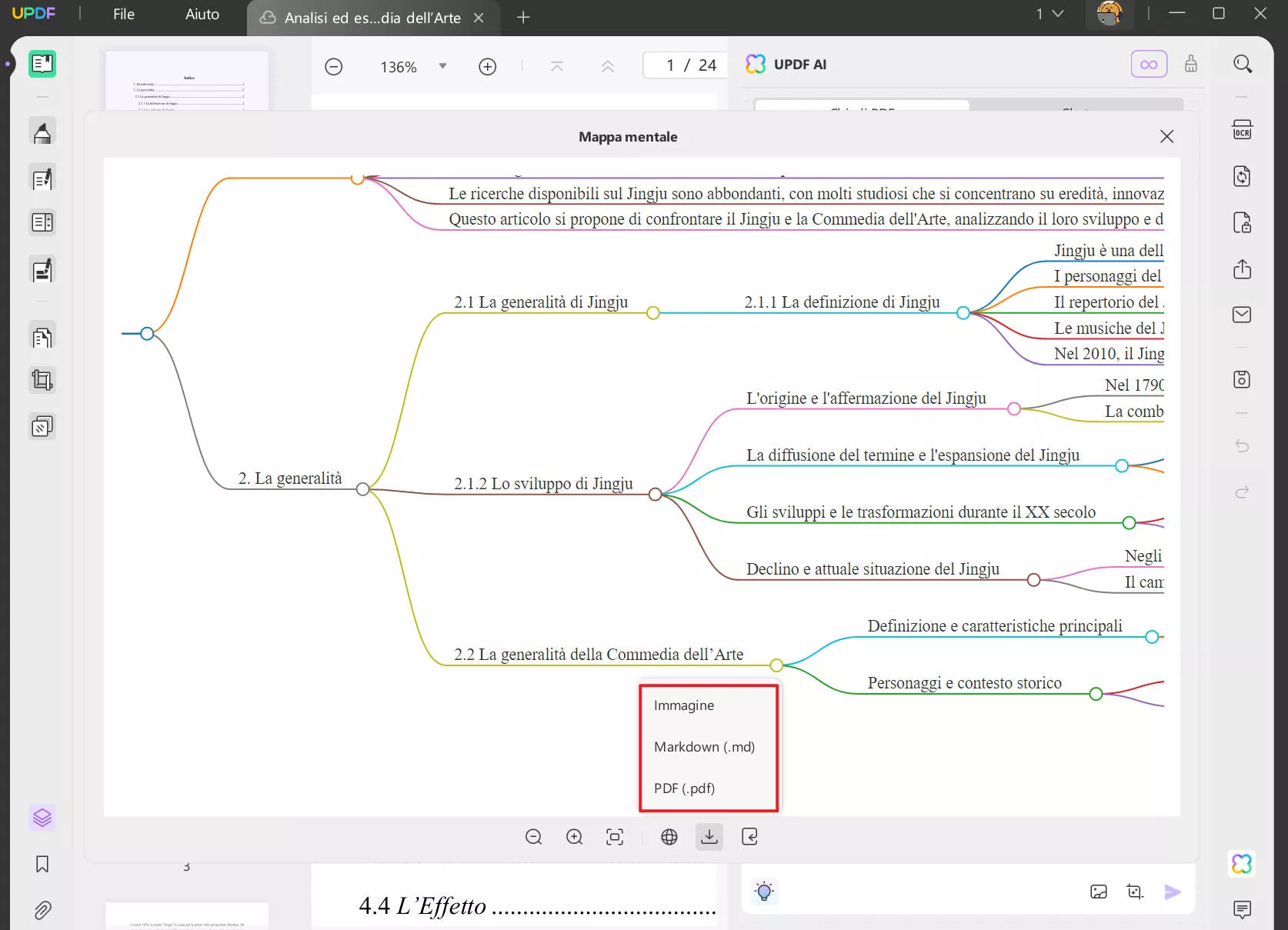
Non serve più passare da un software all'altro: con UPDF puoi gestire PDF e mappe mentali in un'unica soluzione.
Inoltre, UPDF supporta funzionalità AI online. Non aspettare, provalo subito!
Conclusione
Non c'è dubbio, Xmind è una grande app per creare mappe mentali, ma se desideri condividerle facilmente con altri, convertirle in PDF sarà una splendida opzione. Abbiamo esplorato due modi per convertire da Xmind a PDF. Potrai utilizzare la funzionalità di esportazione nell'app di Xmind, oppure utilizzare la versione online di Xmind per salvare le tue mappe mentali come PDF.
Una volta che avrai la tua mappa mentale in formato PDF, ti sarà possibile utilizzare UPDF per migliorarla ulteriormente. UPDF ti permetterà di presentare la tua mappa mentale come slideshow e anche di modificarla se necessario. Che tu stia presentando la tua mappa mentale a un team o semplicemente apportando alcune modifiche dell'ultimo minuto, UPDF è uno strumento utile da avere. Scaricalo subito!
Windows • macOS • iOS • Android 100% sicuro
 UPDF
UPDF
 UPDF per Windows
UPDF per Windows UPDF per Mac
UPDF per Mac UPDF per iPhone/iPad
UPDF per iPhone/iPad UPDF per Android
UPDF per Android UPDF AI Online
UPDF AI Online UPDF Sign
UPDF Sign Modifica PDF
Modifica PDF Annota PDF
Annota PDF Crea PDF
Crea PDF Modulo PDF
Modulo PDF Modifica collegamenti
Modifica collegamenti Converti PDF
Converti PDF OCR
OCR PDF a Word
PDF a Word PDF a Immagine
PDF a Immagine PDF a Excel
PDF a Excel Organizza PDF
Organizza PDF Unisci PDF
Unisci PDF Dividi PDF
Dividi PDF Ritaglia PDF
Ritaglia PDF Ruota PDF
Ruota PDF Proteggi PDF
Proteggi PDF Firma PDF
Firma PDF Redige PDF
Redige PDF Sanziona PDF
Sanziona PDF Rimuovi Sicurezza
Rimuovi Sicurezza Leggi PDF
Leggi PDF UPDF Cloud
UPDF Cloud Comprimi PDF
Comprimi PDF Stampa PDF
Stampa PDF Elaborazione Batch
Elaborazione Batch Cos'è UPDF AI
Cos'è UPDF AI Revisione di UPDF AI
Revisione di UPDF AI Guida Utente per l'Intelligenza Artificiale
Guida Utente per l'Intelligenza Artificiale FAQ su UPDF AI
FAQ su UPDF AI Riassumi PDF
Riassumi PDF Traduci PDF
Traduci PDF Chat con PDF
Chat con PDF Chat con AI
Chat con AI Chat con immagine
Chat con immagine Da PDF a Mappa mentale
Da PDF a Mappa mentale Spiega PDF
Spiega PDF Ricerca Accademica
Ricerca Accademica Ricerca Paper
Ricerca Paper Correttore AI
Correttore AI Scrittore AI
Scrittore AI Assistente Compiti AI
Assistente Compiti AI Generatore Quiz AI
Generatore Quiz AI Risolutore Matematico AI
Risolutore Matematico AI PDF a Word
PDF a Word PDF a Excel
PDF a Excel PDF a PowerPoint
PDF a PowerPoint guida utente
guida utente Trucchi UPDF
Trucchi UPDF faq
faq Recensioni UPDF
Recensioni UPDF Centro download
Centro download Blog
Blog Notizie
Notizie spec tec
spec tec Aggiornamenti
Aggiornamenti UPDF vs. Adobe Acrobat
UPDF vs. Adobe Acrobat UPDF vs. Foxit
UPDF vs. Foxit UPDF vs. PDF Expert
UPDF vs. PDF Expert